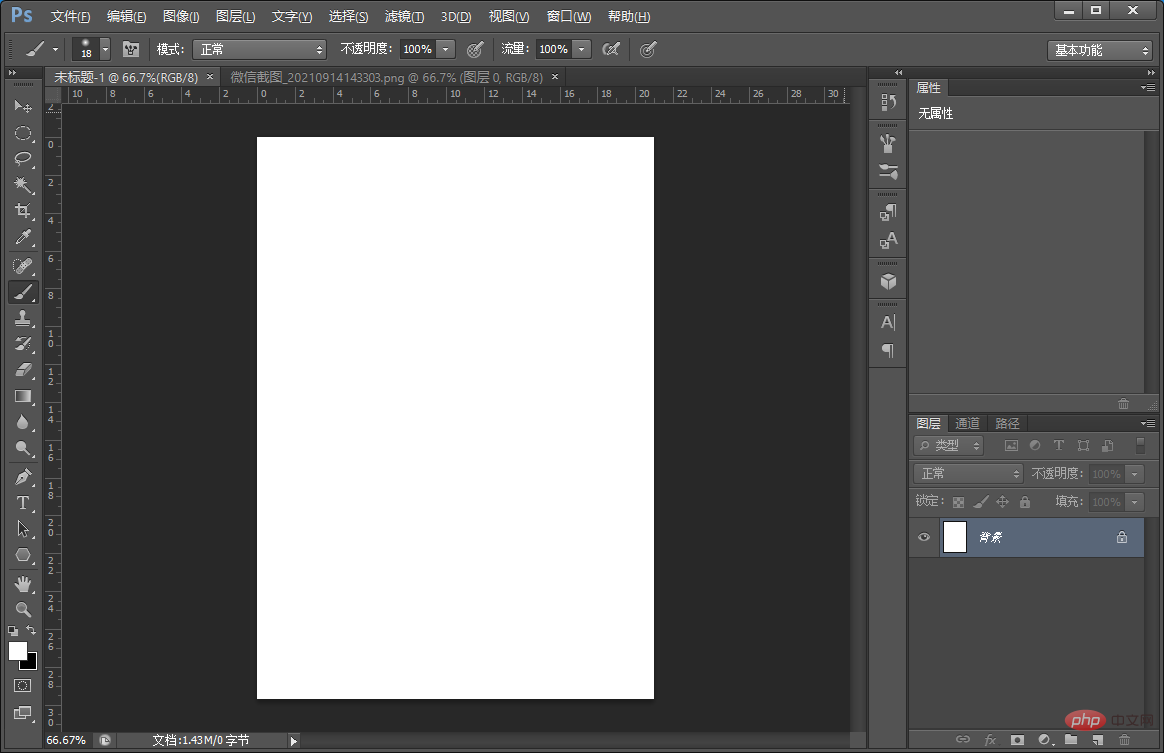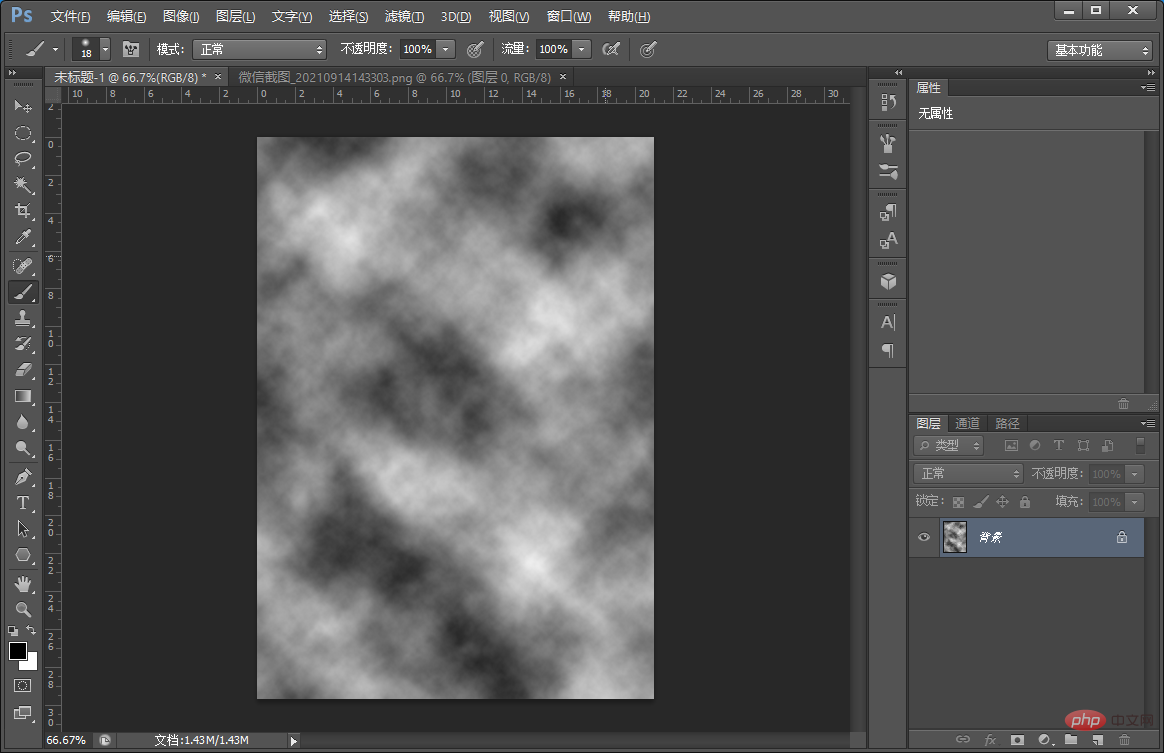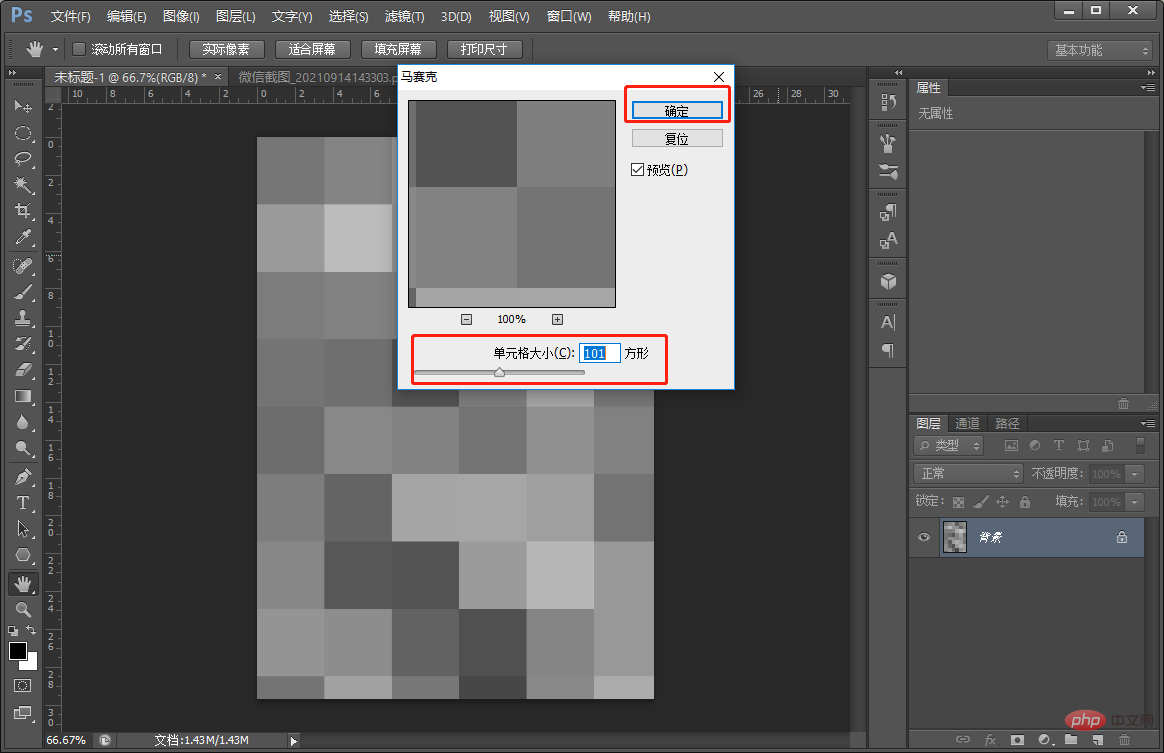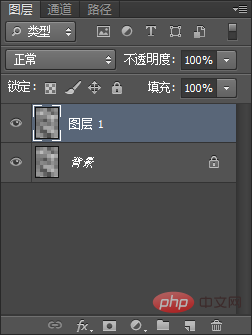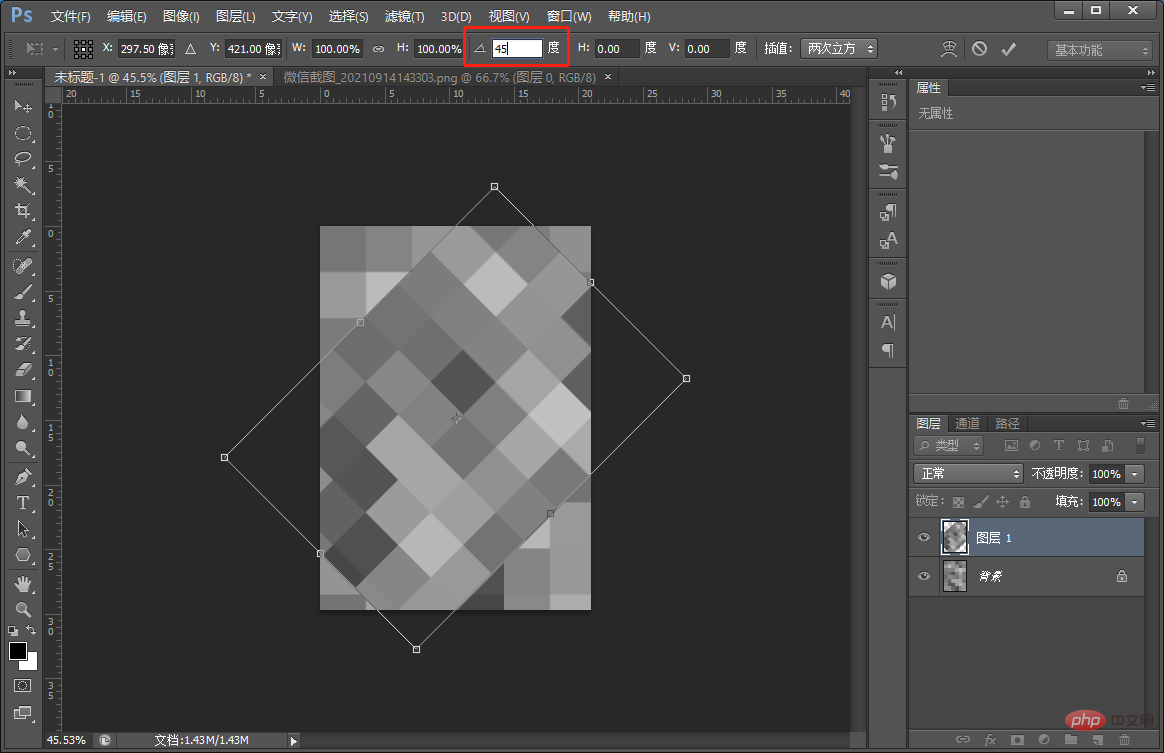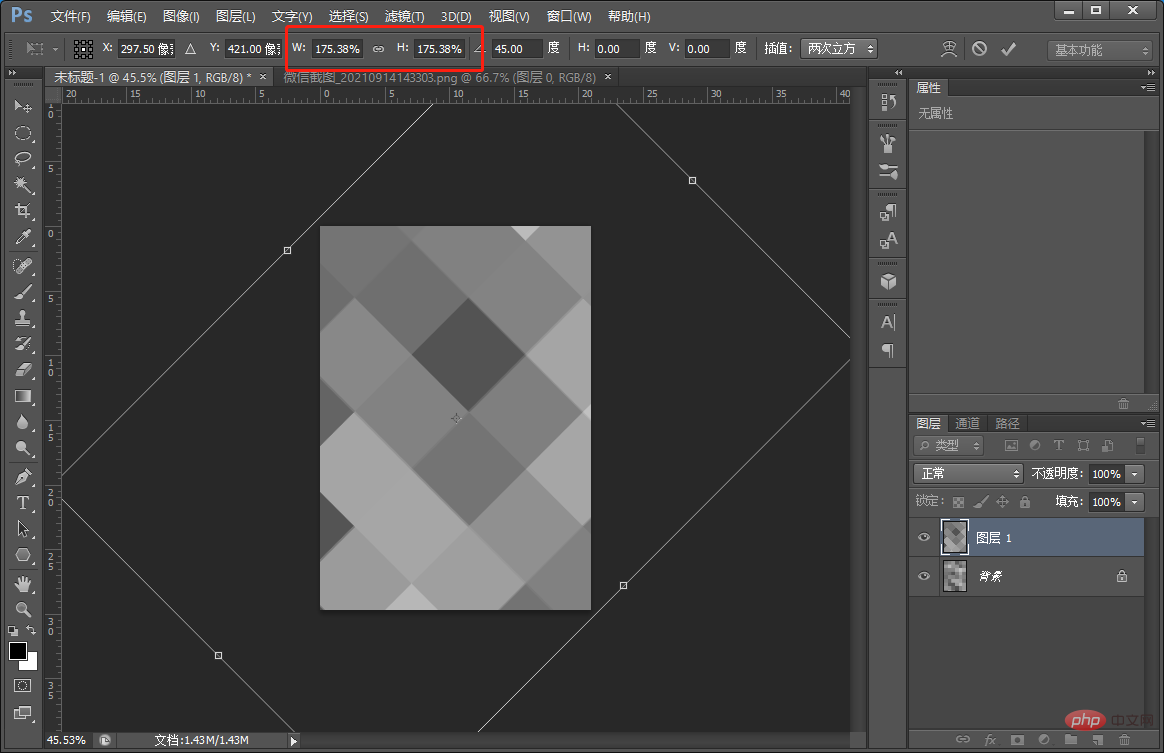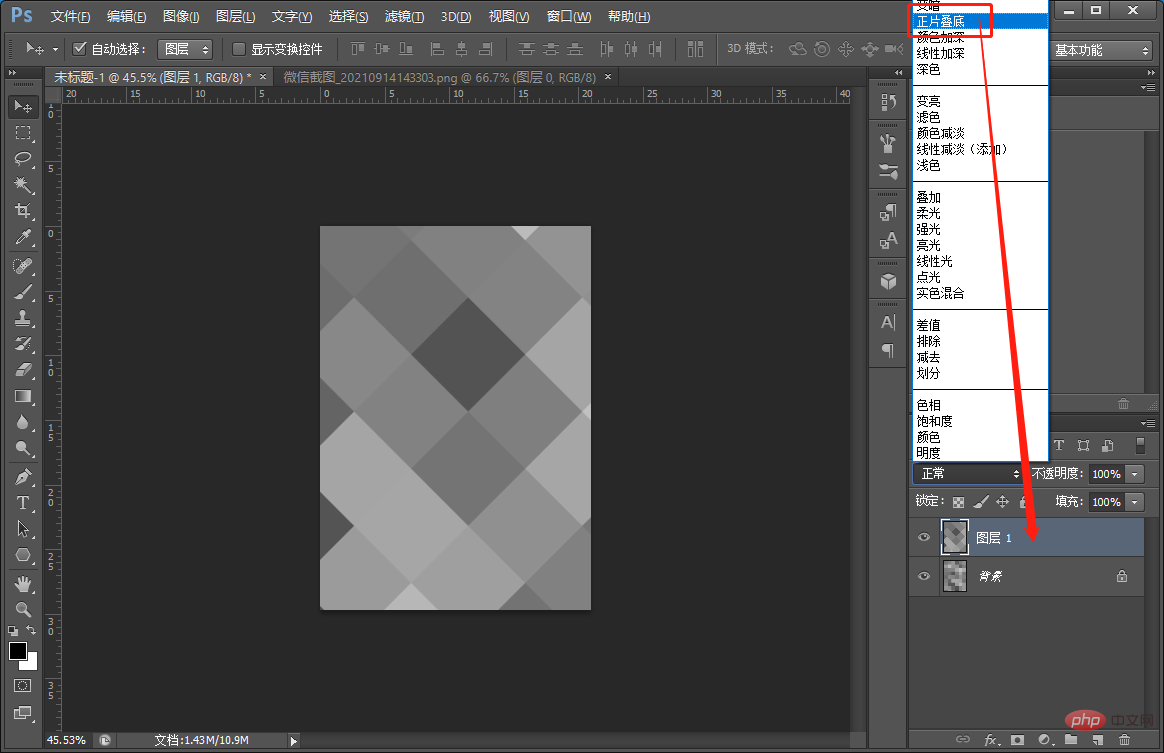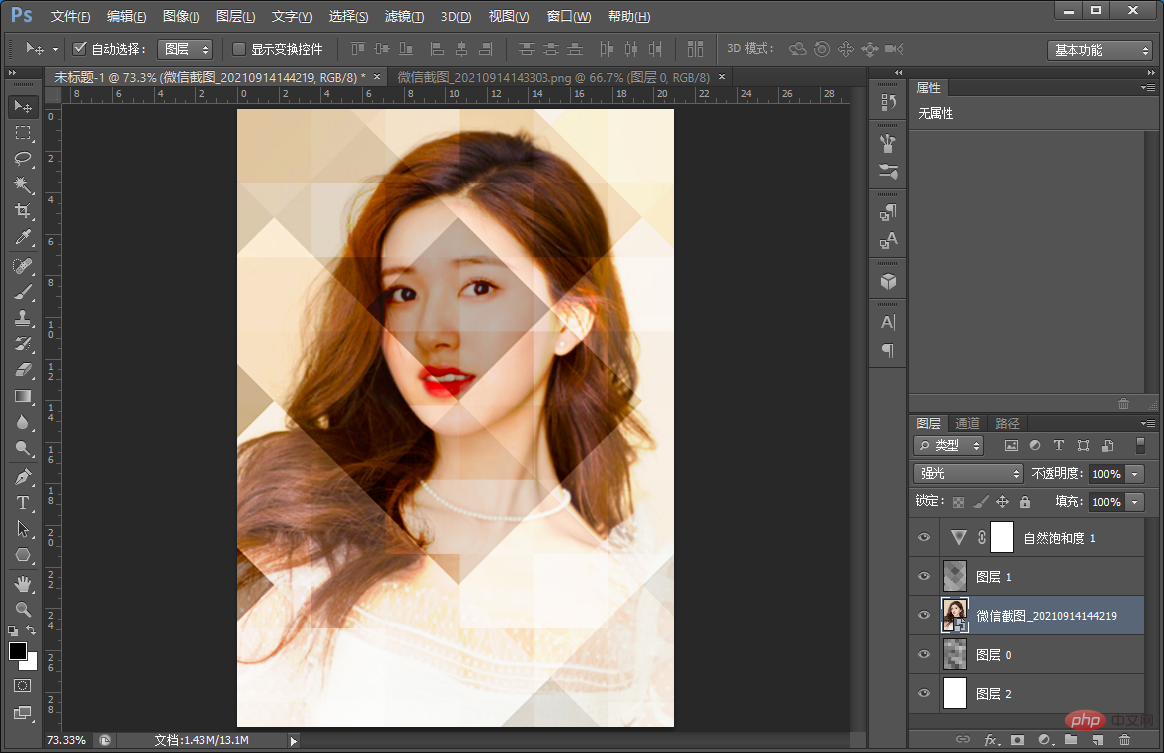前回の記事「初心者:PSポリゴンツールを使ってポスターの背景を作成する方法(共有)」では、ポスターの背景を手早く作成するためのちょっとしたテクニックを紹介しました。次の記事では、PS を使用して写真にポリゴン効果の背景を追加する方法を紹介します。 !

#写真にポリゴン効果の背景を追加するイメージは次のとおりです。

ps追加方法写真にポリゴン効果の背景を追加
1. まず、ps を開いて新しいキャンバスを作成します。
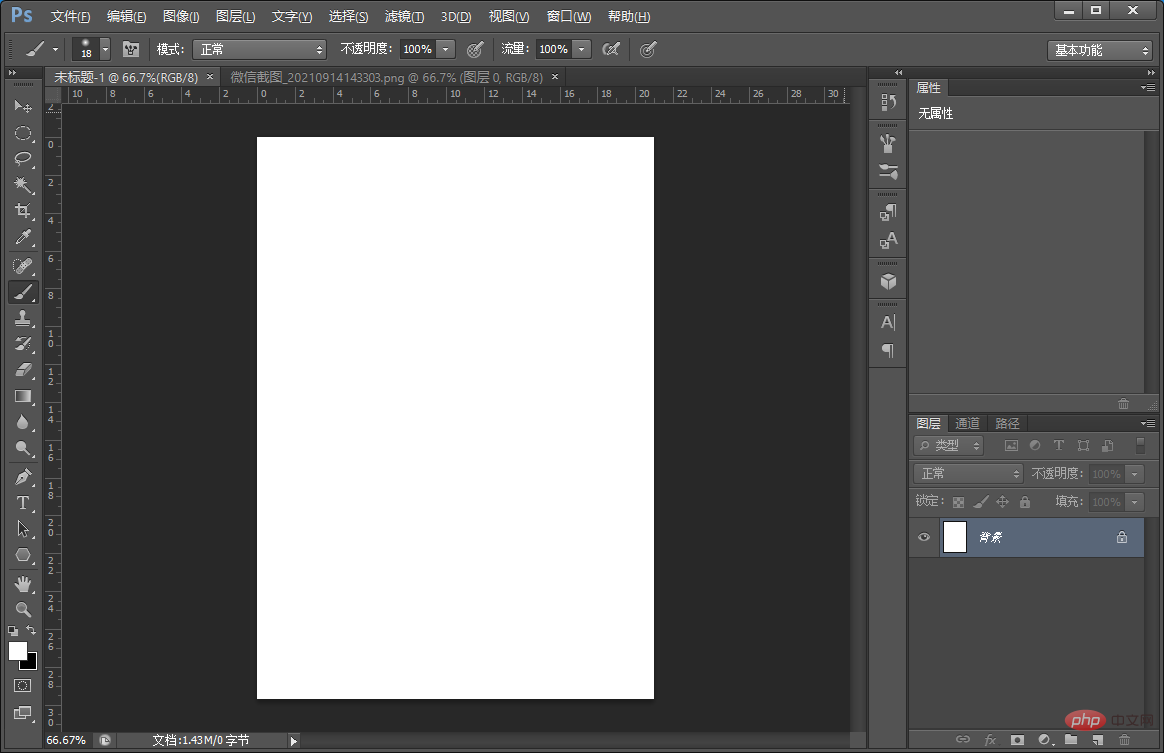
#2. 以下に示すように、メニューの上部にある [フィルター]-[レンダリング]-[クラウド] エフェクトを見つけます。
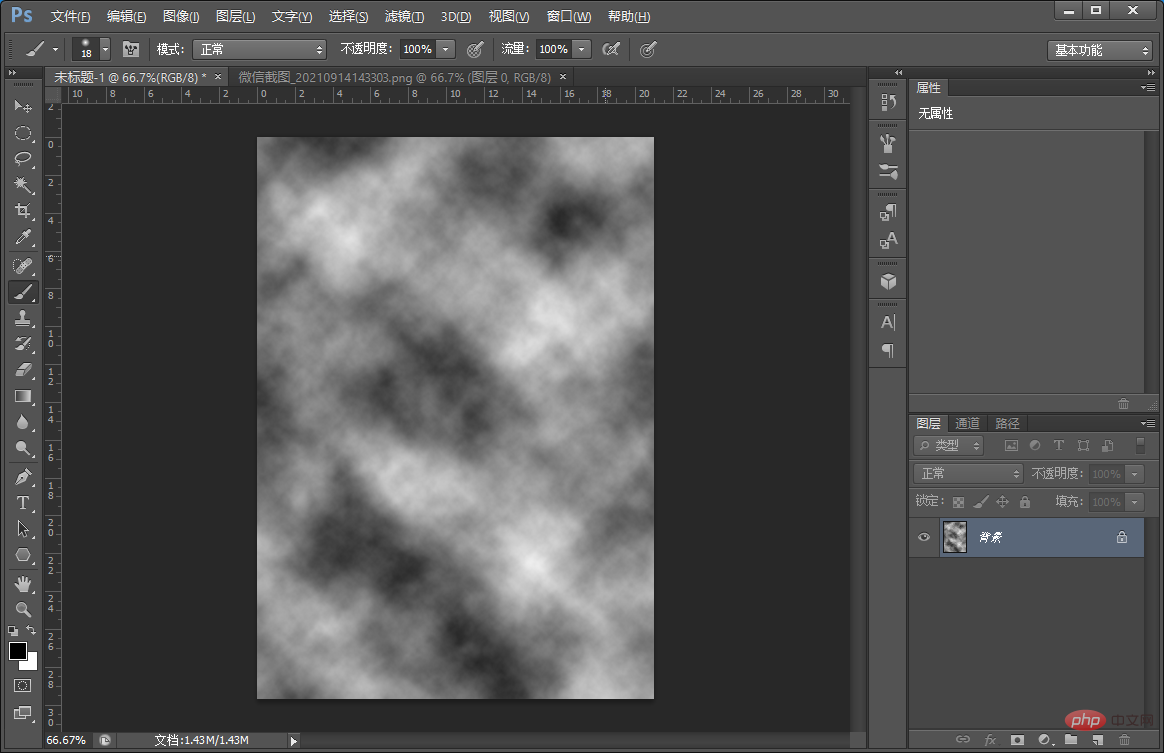
3. 実行: [フィルター]-[ピクセル化]-[モザイク] 必要に応じて、ダイアログ ボックスのセル サイズを 101 平方に設定します。
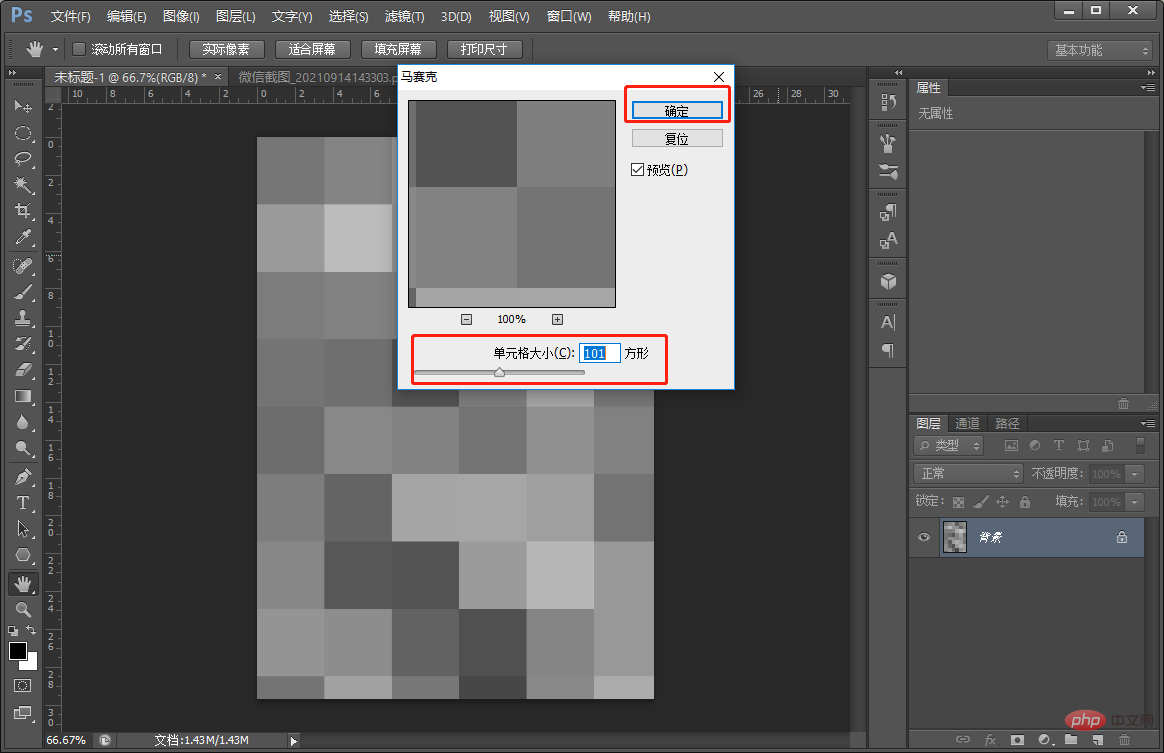
#4. モザイク レイヤーを複製します。
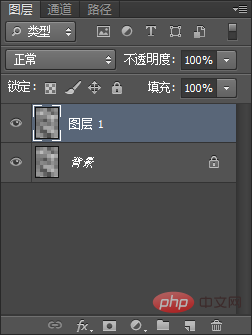
#5. レイヤーをコピーし、[ctrl t] を押しながら 45 度を選択します。
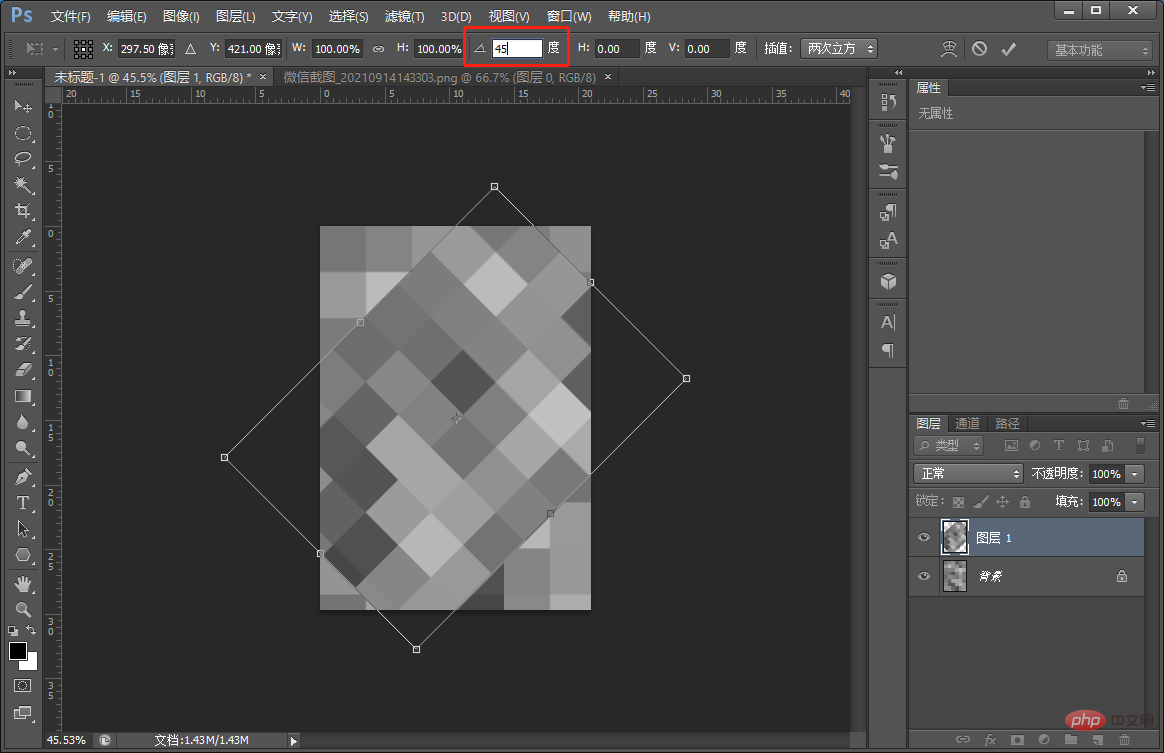
#6. 175 にズームインし、拡大されたレイヤーの正方形の端が元の正方形の対角線と一致するようにします。
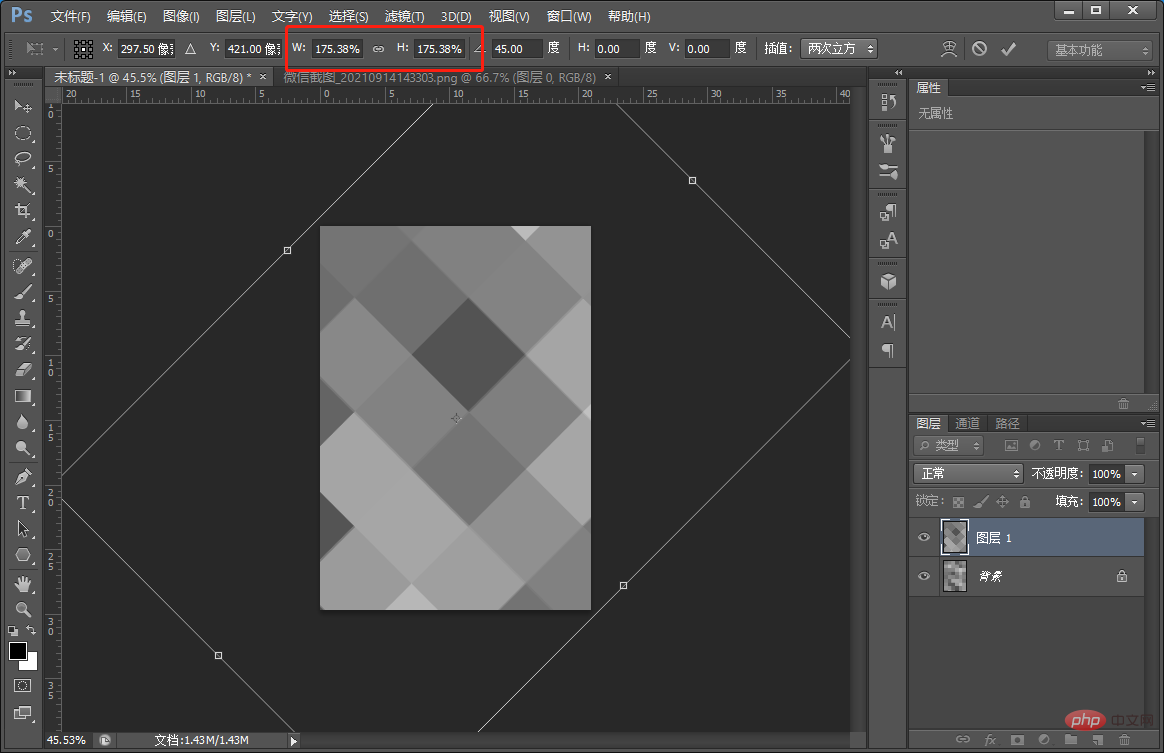
#7. レイヤーの描画モードを[乗算]に設定すると、以下のような効果が確認できます。
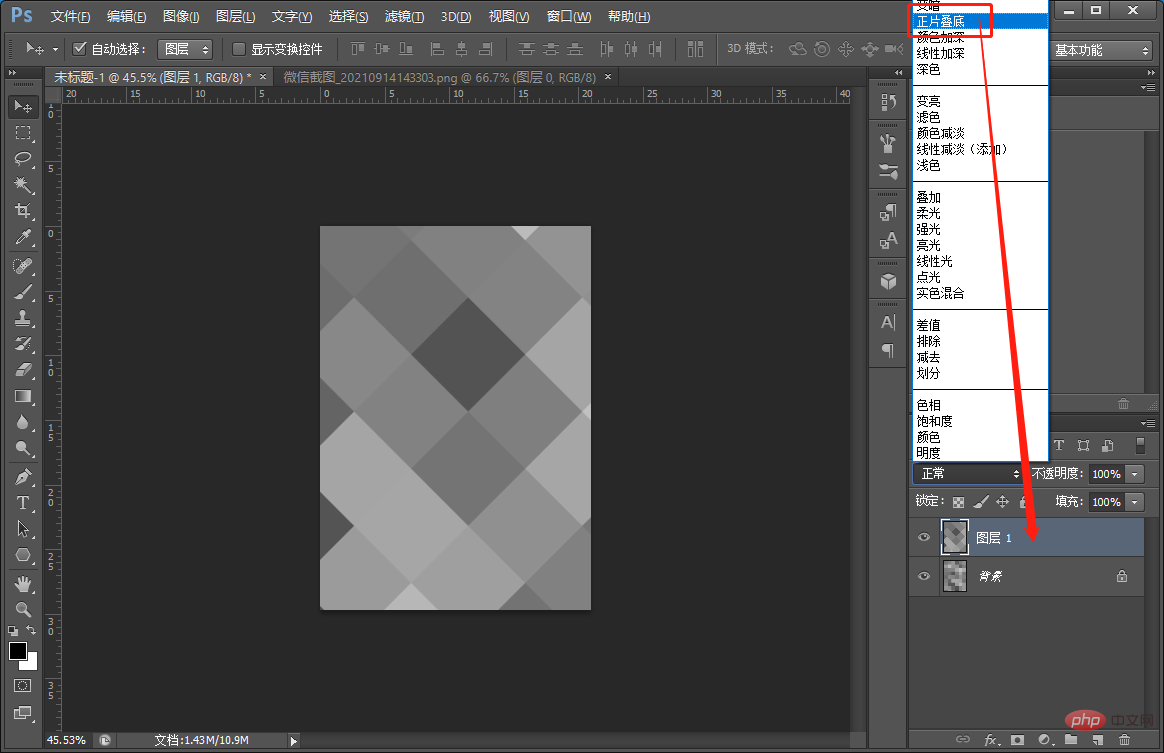
#8. 画像をインポートし、ポリゴンの壁紙の下に配置します。レイヤーブレンドモードを自分で試すと、効果が完成するので、お勧めします。
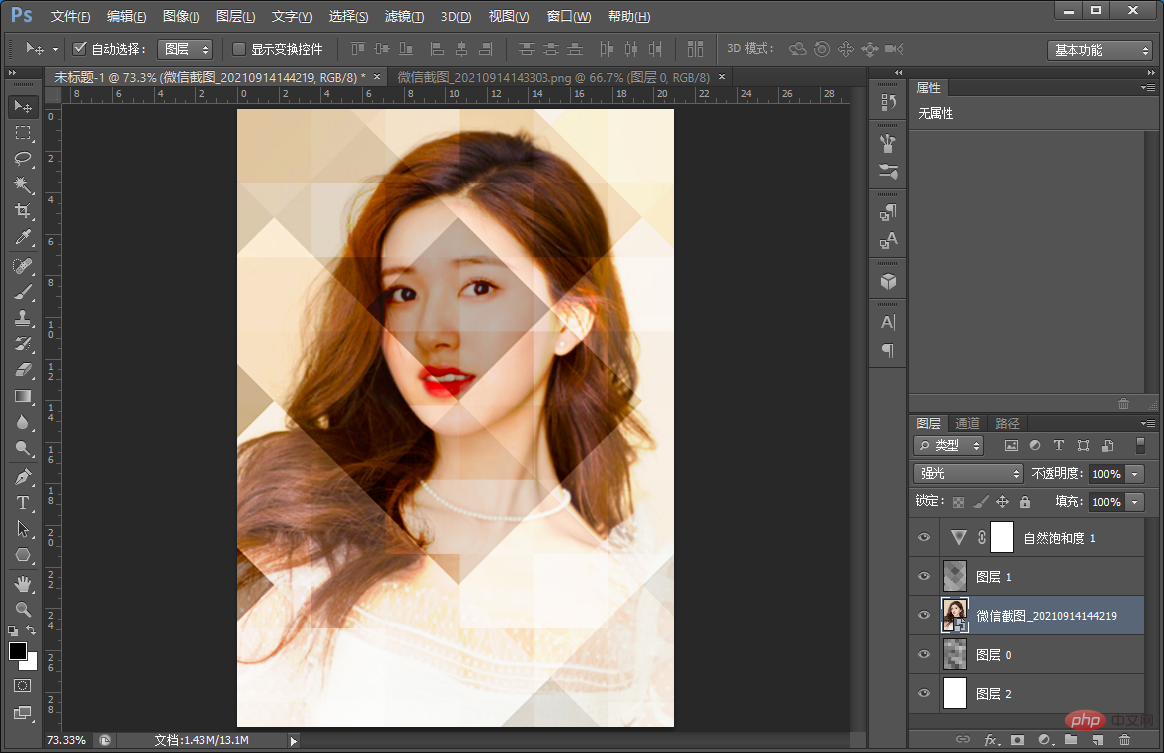
推奨学習:
PS ビデオ チュートリアル
以上がPS を使用して写真にポリゴン効果の背景を追加する方法を説明します (概要)の詳細内容です。詳細については、PHP 中国語 Web サイトの他の関連記事を参照してください。